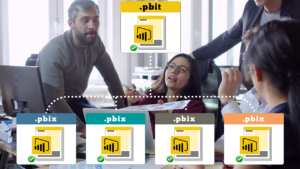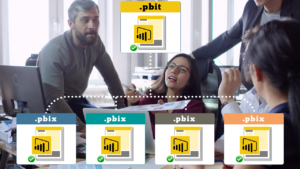Self-Paced Power Query and M Intermediate
£120.00 – £5,000.00
This self-paced Power Query and M Intermediate online video course is designed for experienced Power BI users. Topics covered include: Working with Related Queries; Using Parameters; Parameters and Incremental Refresh; Assessing Data Quality; Reducing the Cardinality of Columns; Creating Non-Tabular Queries; and Dealing with Errors.
Description
This 1-day Power Query and M Intermediate course is designed for experienced Power BI users. It shows delegates how to control and customize the operations initially performed using the Power Query interface. Topics covered include: Data Loading and Query Dependencies; Using the Advanced Editor; Using Parameters; Parameters and Incremental Refresh; Assessing Data Quality; Reducing the Cardinality of Columns; Creating Non-Tabular Queries; and Dealing with Errors.
Our self-paced online courses help users to extend their Power BI skills. These short courses convey important topics via step-by-step demonstration and users are provided with all of the necessary resources to replicate the techniques shown as they learn.
Course Outline
Data Loading and Query Dependencies
Duplicating and Referencing Queries
Disabling Data Loading
Using Query Dependencies view
Using the Advanced Editor
M Language Overview
Using the Formula Bar
Using the Advanced Editor
Understanding Variable Declaration
Editing M Code
Using Parameters
Parameters Overview
Parameterizing Data Source Information
Parameterizing Date Ranges
Applying Parameters as Filters
Using Merge Queries to Extend Parameter Filtering
Using Static Lists for Parameter Input
Using Dynamic Lists for Parameter Input
Using Parameters in a Template
Parameters and Incremental Refresh
What is Incremental Refresh
RangeStart and RangeEnd Parameters
Filtering the Main DateTime Column
Ensuring that Query Folding Will Occur
Configuring Incremental Refresh
Assessing Data Quality
Show Whitespace
Column Quality
Column Distribution
Column Profile
Column Profiling Based on Entire Dataset
Using the Table.Profile Function
Reducing the Cardinality of Columns
Overview of Column Cardinality
Optimizing Data Types
Isolating Data Types by Splitting
Reducing Cardinality by Grouping
Creating Non-Tabular Queries
Returning Earliest and Latest Dates
Replacing Errors with an Average Value
Additional information
| Date | Single User, Up to 10 Users, Up to 20 Users, Up to 30 Users, Up to 40 Users, Up to 50 Users, Up to 60 Users, Up to 70 Users, Up to 80 Users, Up to 90 Users, Up to 100 Users |
|---|